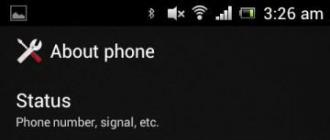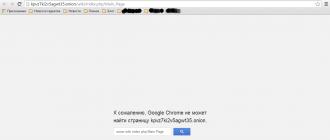Пропала свернуть все окна. Свернуть все окна горячие клавиши. Горячие клавиши для сворачивания открытых окон в Windows
Вы могли не знать, но любое действие в операционной системе Windows, которое вы делаете с помощью мышки, можно выполнить и с помощью . В частности, с помощью клавиатуры можно сворачивать окна и для этого даже существует несколько способов.
Самый простой и популярный способ свернуть окно с помощью клавиатуры - это комбинация клавиш Windows-M. Данная комбинация клавиш сворачивает на панель задач все окна, открытые в данный момент. При этом сворачивание происходит плавно, с отображением анимации. Комбинация клавиш Windows-M работает, как с левой кнопкой Windows, так и с правой, но ее удобней использовать именно с правой кнопкой Windows, так как это показано на картинке внизу.
Для отмены данного действия, то есть для разворачивания свернутых окон, можно использовать комбинацию клавиш Windows-Shift-M.

Сворачивание окон с помощью Windows-D
Второй способ сворачивания окно с помощью клавиатуры заключается в использовании комбинации клавиш Windows-D. Данная комбинация клавиш также сворачивает все открытые окна, но в отличие от предыдущего способа она делает это мгновенно, без отображения анимации. Данный способ подойдет если вам нужно быстро свернуть все окна и перейти к рабочему столу.

У данного способа есть одна особенность, он работает в обе стороны. Так комбинацию клавиш Windows-D можно использовать как для того, чтобы свернуть все окна, так и для того, чтобы развернуть их обратно, если они свернуты.
Сворачивание окон с помощью Alt-Space
Если вам нужно свернуть только одно окно, то для этого можно использовать комбинацию клавиш Windows и Стрелка вниз. При первом нажатии эта комбинация меняет размер окна, а при втором сворачивает окно на панель задач.

Также для сворачивания одного окна можно использовать комбинацию Alt-Space (Alt-Пробел). Данная комбинация клавиш открывает небольшое меню, которое расположено в левом верхнем углу любого окна.

В этом окне доступно несколько действий, которые можно выполнить с этим окном:
- Восстановить;
- Переместить;
- Изменить размер;
- Свернуть;
- Развернуть;
- Закрыть;

Если вам нужно свернуть окно, то в данном меню нужно выбрать вариант «Свернуть» с помощью клавиш со стрелками и нажав Enter.
Другие полезные комбинации клавиш
Также в Windows есть и другие полезные комбинации клавиш, которые позволяют управлять окнами. Некоторые из них мы приведем в таблице ниже.
| Alt-Tab | Переключение между окнами. Позволяет изменить активное окно не используя мышку. |
| Win-Tab | Переключение между виртуальными рабочими столами. Работает только в Windows 10. |
| Alt-F4 | Закрытие программы. Позволяет закрыть активное окно или выключить компьютер, если все окна уже закрыты. |
| Ctrl-R или F5 | Обновление информации в активном окне. |
| Windows | Открывает меню Пуск. Позволяет выйти из полноэкранного режима назад к рабочему столу. |
| Windows-Home | Свернуть все окна кроме окна, которое активно в данный момент. |
| Ctrl-Tab | Переход к следующей вкладке в том же окне. |
| Ctrl + Shift + Tab | Переход к предыдущей вкладке в том же окне. |
Нужно отметить, что все описанные в статье комбинации протестированы на Windows 10 и в более старых версиях Windows могут не работать либо работать по другому.
При открытии большого количества окон в Windows есть возможность свернуть их все сразу, причем, с помощью горячих клавиш. Такой способ подходит для любой версии операционной системы. Более того, можно , который позволит сворачивать окна при клике на него. Такой вариант пригодится, если клавиатура по каким-либо причинам отказывается работать надлежащим образом.
Горячие клавиши для сворачивания окон Wndows
Такой способ является наиболее простым, так как не предполагает каких-либо действий, связанных с установкой специализированного софта. Однако, для его реализации у пользователя должна быть полностью исправна клавиатура.
Горячие клавиши используются следующим способом:
- в левом нижнем углу клавиатуры есть кнопка Win, на которой изображен логотип Windows, она нажимается и удерживается;
- далее находим английскую букву D, после чего нажимается один раз.
Такая нехитрая комбинация клавиш позволяет свернуть все активные окна, сразу выбросив пользователя на рабочий стол. Выглядит она как Win+D . Стоит отметить, что развернуть все окна можно с помощью такой же комбинации.
Если, к примеру, клавиша D отказывается работать должным образом, можно воспользоваться несколько иной комбинацией. Осуществляется она следующим способом:
- чтобы свернуть все активные окна, требуется зажать кнопки Win+M ;
- чтобы развернуть их, нажимается сочетание клавиш Shift+Win+M .
Стоит отметить, что клавишу Shift на клавиатуре можно использовать любую, как с левой, так и с правой стороны.
Существует еще несколько комбинаций , которые также помогают упростить работу за компьютером.
- Win+Home . Используется для сворачивания всех окон, кроме того, в котором работает пользователь.
- Пробел+Alt+C . Комбинация помогает в процессе переключения на необходимое окно, сворачивая их по одному. Не всегда срабатывает, потому как у некоторых программ используется для вызова иных действий. Например, в программе Photoshop такое сочетание открывает внутреннее действие самой программы.
- Alt+Tab . Пригождается для того чтобы просто переключаться между запущенными окнами, без осуществления их сворачивания. Отображается панель навигации, а каждое нажатие кнопки Tab при удержании клавиши Alt перемещает рамку выделения.
Свернуть окна в Windows можно и более простым способом, о котором подозревают далеко не все. В правом нижнем углу панели задач, возле часов (а в Windows 10 – возле значка уведомлений) расположен небольшой вертикальный прямоугольник, клик по которому мгновенно сворачивает все активные окна и предоставляет пользователю . Кроме того, повторный клик по этому блоку разворачивает все активные окна, а щелчок правой кнопкой мыши по этому же прямоугольнику открывает дополнительное меню.
Стоит отметить, что Windows XP не обладает подобным функционалом. Однако, свернуть все окна одним кликом в ней тоже можно, соответствующая кнопка находится рядом с меню «Пуск» и отображается в виде карандаша на листе бумаги.
Сворачивание всех окон можно осуществить при помощи вручную созданного ярлыка. Подойдет такой способ больше для Windows XP. В более поздних версиях ОС подобный вариант может не получиться, ведь у них уже есть встроенный функционал для этих целей.
Для создания ярлыка нужно проделать несколько нехитрых действий.
Создать текстовый документ с форматом «txt». Делается это посредством клика по свободному месту рабочего стола правой кнопкой мыши. В открывшемся меню выбирается пункт «Создать », а в нем – «Текстовый документ ».

Открываем файл, набираем или вставляем через (функцией копировать/вставить) следующее:
Command=2
IconFile=explorer.exe,3
Command=ToggleDesktop

Далее документ сохраняется посредством меню «Файл », в котором выбирается пункт «Сохранить как…» Открывается соответствующее окно, где файлу присваивается любое имя, после точки расширение с «txt» меняется на «scf», а также выбирается кодировка «UTF-8» и тип файла «Все ».

После всех вышеприведенных манипуляций на рабочем столе появится значок в виде карандаша на листе бумаги, который стоит закрепить на панели задач.
Существует определенное количество различных способов для сворачивания всех окон в Windows, поэтому каждый пользователь выберет именно то, что подойдет именно ему.
Поделиться.Представим себе такую ситуацию, что у Вас одновременно открыто много активных окон. Это могут быть как обычные папки , так и различные программы, например , и т.д. И вот Вам нужно что-то такое (файл или папка) на Рабочем столе. В результате Вы поочередно сворачиваете все запущенные окна для того, чтобы добраться до Рабочего стола. В этой статье я Вам покажу как можно довольно легко и быстро свернуть все окна, чтобы в результате открылся Рабочий стол и всё было свёрнуто.
Как свернуть все окна в Windows XP
В Windows XP есть такая замечательная "штука", как Быстрый запуск . Эта такая область на Панели задач , в которую помещаются часто используемых программ и утилит.
На заметку
:
Если у Вас её до сих пор нет, то щелкните ПКМ по свободному месту на Панели задачи
и поставьте галочку как показано на :
В результате рядом с кнопкой Пуск появится эта область с уже присутствующими (чаще всего) ярлыками.
И ещё. Если хотите добавить что-то в панель быстрого запуска, то просто перетащите ярлык файла напрямую в неё.
Если не помещается всё, то снова кликните ПКМ по Панели задач и снимите галочку Закрепить панель задач
, затем отодвиньте ползунок быстрого запуска вправо или влево и снова можете поставить галочку.
Здесь нас интересует только одна кнопочка, по нажатию на которую все окна свернутся:
Панель задач ведь всегда отображается, поэтому и область с этой кнопочкой всегда будет видна и Вы в любое время можете нажать на неё и свернуть все окна.
Как свернуть все окна в Windows 7 и 8
В этих операционных системах присутствует так же этот значок, только он изменил свою иконку и перебрался в самый правый нижний угол, рядом с часами:
В Windows 8 эта кнопочка вообще даже иконку потеряла, но функциональность осталась. Поэтому так же можете смело нажимать на этот правый угол и всё свернется:
![]()
Кстати, в Windows 7 так же можно создать панель быстрого запуска, как в XP. Про это описано в статье . Подойдёт ли этот способ для Windows 8 не знаю, не тестировал.
Как свернуть все окна в Windows с помощью клавиатуры?
Этот способ актуален для всех версий Windows и для его использования нужно нажать комбинацию горячих клавиш Win
+ D
:

При повторном нажатии этих клавиш, все окна снова развернутся в том порядке, в котором были активны.
На заметку
:
Вот и всё на этом. Спасибо за внимание и оставляйте комментарии.
Он был большим оригиналом… Даже кнопка «Свернуть все окна» на его компьютере находилась на Рабочем столе …
Пользователи , обожающие «наводить порядок» на Рабочем столе и на Панели быстрого запуска , зачастую «сметают» значок (кнопку) Свернуть все окна /Shows Desktop . Удалить его проще простого, а восстановить – немного сложнее!
В Windows XP «Свернуть все окна» – это команда Проводника Windows (Windows Explorer Command ), для которой создан своеобразный ярлык – файл Свернуть все окна.scf (расширение .scf означает Shell Command File ). Этот файл (79 байт) расположен в папке .
Содержимое файла Свернуть все окна.scf :
Command=2
IconFile=explorer.exe,3
Command=ToggleDesktop
В Windows Vista значок Свернуть все окна присутствует – по традиции Windows – на Панели быстрого запуска , но недостаток XP не исправлен: этот файл (его дисковый адрес – ; размер 258 байт) можно так же легко удалить безвозвратно, как и в Windows XP .
В Windows Vista Свернуть все окна (Shows Desktop ) – это файл с содержимым:
L А FЕ ’яяя Ђ щЂ0ЧЩ Ѕ ”{ W) @ % S y s t e m R o o t
% \ s y s t e m 3 2 \ s h e l l 3 2 . d l l , - 1 0 1 1 3 " % S y s t e m R o o t % \ s y s t e m 3 2 \ i m a g e r e s . d l l
При этом в файле desktop.ini (\Users\Имя_пользователя\AppData\Roaming\Microsoft\Internet Explorer\Quick Launch\ ) должны быть строки:
Shows Desktop.lnk=@%SystemRoot%\system32\shell32.dll,-10113
Как восстановить файл Свернуть все окна /Shows Desktop
Щелкните правой кнопкой по свободной от значков поверхности Рабочего стола ;
– из открывшегося выберите Создать –> Текстовый документ ;
– появится значок созданного документа, задайте ему название Свернуть все окна (или Shows Desktop );
– откройте документ и введите (или просто скопируйте) следующие строки
Command=2
IconFile=explorer.exe,3
Command=ToggleDesktop
– сохраните файл;
– теперь, чтобы система «поняла», что этот файл запускает команду Свернуть все окна , нужно сменить расширение файла с .txt на .scf . Это можно сделать двумя способами:
а) запустите Проводник Windows , открыв любую папку, например, щёлкнув по значку Мой компьютер . Выберите меню Сервис –> Свойства папки …;
· в открывшемся диалоговом окне Свойства папки откройте вкладку Вид ;
· в прокручиваемом списке Дополнительные параметры снимите флажок со строки Скрывать расширения для зарегистрированных типов файлов –> нажмите OK ;
· смените расширение .txt на .scf ;
· появится предупреждение системы: «После смены расширения имени файла этот файл может оказаться недоступным. Вы действительно хотите изменить расширение? Да/Нет» ;
· санкционируйте смену расширения, нажав Да ;
· установите обратно флажок Скрывать расширения для зарегистрированных типов файлов (Мой компьютер –> Сервис –> Свойства папки… –> Вид –> Дополнительные параметры ): это нужно для того, чтобы у вас в дальнейшем не было неудобств с переименованием файлов;
· поместите файл в папку \Documents and Settings\Имя_пользователя\Application Data\Microsoft\Internet Explorer\Quick Launch (для Windows XP ) или в папку \Users\Имя_пользователя\AppData\Roaming\Microsoft\Internet Explorer\Quick Launch (для Windows Vista ), а ярлык поместите на Рабочий стол – на Панель быстрого запуска ;
б) в открытом текстовом документе Свернуть все окна выберите меню Файл –> Сохранить как …;
· в текстовом поле Имя файла после имени Свернуть все окна поставьте точку и расширение scf (Свернуть все окна.scf );
· на Рабочем столе , кроме текстового документа Свернуть все окна.txt , появился характерный значок Свернуть все окна.scf ;
· текстовый документ Свернуть все окна.txt можно удалить;
· значок Свернуть все окна.scf поместите в папку \Documents and Settings\Имя_пользователя\Application Data\Microsoft\Internet Explorer\Quick Launch (для Windows XP ) или в папку \Users\Имя_пользователя\AppData\Roaming\Microsoft\Internet Explorer\Quick Launch (для Windows Vista ), а ярлык поместите на Рабочий стол – на Панель быстрого запуска .
Примечания
1. XP -шный файл Свернуть все окна прекрасно работает и в Windows Vista и Windows 7 .
2. Для этих же целей (Свернуть все окна ) можно использовать «горячие» клавиши: клавиша с логотипом Windows (флажок Microsoft ) + клавиша с английской буквой D (русская буква В ). Это намного проще и быстрее, и всегда под рукой (даже если файл Свернуть все окна удален )!
Пользователи ПК, любящие наводить порядок на рабочем столе и на панели быстрого запуска, нередко удаляют значок "Свернуть все окна" (Shows Desktop). Операция полностью обратима и для восстановления не потребуется значительных усилий.
Для этих же целей (свернуть все окна) можно использовать "горячие" клавиши:
Win + D - свернуть все окна, повторное нажатие восстанавливает окна.
Другая комбинация:
Win + М
- свернуть все окна,
Win + Shift + M
- восстановить свернутые окна.
Win - это кнопка на клавиатуре с изображением логотипа Windows, в большинстве случаев, она находится между клавишами Ctrl и Shift. Комбинация Win + D, означает, что сначала Вы должны нажать и удерживать кнопку Win, после кратковременно нажать кнопку D.
Или щелкнуть правой кнопкой мыши на панели задач Windows и выбрать пункт "Показать рабочий стол" или "Показать все окна" .
Это намного проще, быстрее, и всегда работает, даже если файл "свернуть все окна" удален.
"Свернуть все окна" - что это?
В Windows XP "Свернуть все окна" - это команда проводника Windows (Windows Explorer Command), для которой создан своеобразный ярлык - файл "Свернуть все окна.scf" (расширение scf означает shell command file), размер файла 79 байт. Этот файл расположен в папке \Documents and Settings\Имя_пользователя\Application Data\Microsoft\Internet Explorer\Quick Launch.
В Windows Vista значок "Свернуть все окна" присутствует на панели быстрого запуска, но недостаток XP не исправлен: этот файл можно так же легко удалить. Размер файла 258 байт, расположен в папке \Users\Имя_пользователя\AppData\Roaming\Microsoft\Internet Explorer\Quick Launch.
В Windows 7 значок "Свернуть все окна" находиться в нижнем правом углу экрана на панели задач Windows. В отличие от предыдущих версий Windows значок всегда находится на своем месте, удалить его практически невозможно.
Как собственно восстановить значок "Свернуть все окна".
1. Предварительно удостоверьтесь, что у Вас случайно не отключена панель быстрого запуска.Для этого кликните правой кнопкой мыши панель задач Windows и подведите курсор мыши к пункту "Панель инструментов". Задержите курсор мыши на этом пункте меню на несколько секунд. В развернувшемся подменю, напротив пункта "Быстрый запуск", должна стоять галочка, если ее нет, кликните левой кнопкой мыши по этому пункту ("Быстрый запуск") и еще раз проверьте наличие кнопки "Свернуть все окна".
2. Создаем на рабочем столе Windows текстовый документ и называем его "Свернуть все окна".
3. Открываем созданный документ и копируем в него нижеприведенный текст:
Command=2
IconFile=explorer.exe,3
ommand=ToggleDesktop
5. Проверяем: на рабочем столе должны находиться два файла - текстовый "Свернуть все окна" и только что сохраненный с новым расширением (его можно узнать по специфичной иконке).
6. Файл "Свернуть все окна.scf" перемещаем на панель быстрого запуска или на свое "законное" место в папку \Documents and Settings\Имя_пользователя\Application Data\Microsoft\Internet Explorer\Quick Launch.
7. Для Windows Vista проделываем все то же самое. Код для Windows Vista:
Command=2
IconFile=%SystemRoot%\system32\shell32.dll,34
Command=ToggleDesktop
8. Файл "Свернуть все окна.scf" перемещаем на панель быстрого запуска или в папку \Users\Имя_пользователя\AppData\Roaming\Microsoft\Internet Explorer\Quick Launch.
9. Наслаждаемся плодами своего труда!